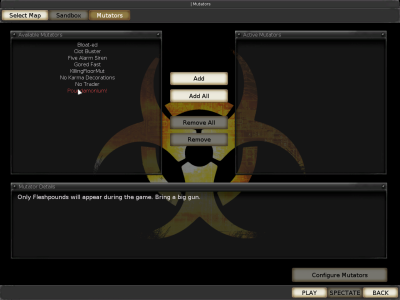Overview
Comment créer des mutateurs pour Killing Floor -(facile)-
Introduction
Je vais vous montrer dans ce tuto comment créer des mutateurs facilement ( oui parce qu’en fait c’est facile… ou du moins pas trop dur quoi ^^). Il ne vous restera plus qu’à trouver de bonnes idées et vous débrouiller un peu pour la suite =)
Los !
La toute première étape : aller dans C:Program FilesSteamSteamAppscommonKillingFloor et y créer un dossier portant le nom du futur mutateur, pour l’exemple ici : “exemplemutator”. Dans ce dossier, en créer un autre, nommé “Classes”. Et enfin dans ce dernier, créer un fichier .uc , portant le nom du mutateur ( donc toujours ici “exemplemutator” ).
Pour créer le fichier .uc : créer un document texte que vous “enregistrerez sous”, du type “tous les fichiers” et avec un “.uc” à la fin.
On a donc : C:ProgramFilesSteamSteamAppscommonKillingFloorexemplemutatorClasses , qui contient “exemplemutator.uc”
Ce fichier .uc sera la base de votre mutateur, c’est là qu’on pourra lui dire : fait courrir les joueurs à des vitesses folles, remplace la texture de cette arme par la mienne, fait tirer une arme encore plus vite, etc etc…. (ici libre cour à votre imagination et débrouillardise^^)
Ensuite…
Aller dans C:Program FilesSteamSteamAppscommonKillingFloorSystem et ouvrir le fichier de type “Paramètres de configuration” appelé “KillingFloor”. Parcourez-le jusqu’à trouver les lignes du type “EditPackages=”. Créer une nouvelle ligne A LA FIN de cette série. Ici on aura : “EditPackages=exemplemutator”. Fermez/enregistrez.
Le nerf de la guerre…
Le mutateur en lui-même !
Voici le strict minimum à avoir dans le fichier .uc du mutateur :
class exemplemutator extends Mutator;
defaultproperties
{
GroupName=”KFexemplemutator”
FriendlyName=”exemplemutator”
Description=”Description que vous voulez mettre pour votre mutateur”
}
Bien sûr, là encore, adapter les noms avec les votres. Le “FirendlyName” est le nom de votre mutateur, lorsqu’il doit être raccourci.
Mais bon là le mutateur… ne fait strictement rien !
Il faut donc ajouter des lignes au fichier .uc du mutateur et modifier…ce que vous voulez. Par exemple :
class’FNFAL_ACOG_AssaultRifle’.default. MagCapacity = 25;
déterminera le nombre de munition par chargeur du FN FAL. On aura donc dans le fichier .uc :
class exemplemutator extends Mutator;
function PostBeginPlay()
{
class’FNFAL_ACOG_AssaultRifle’.default. MagCapacity = 250;
}
defaultproperties
{
GroupName=”KFexemplemutator”
FriendlyName=”exemplemutator”
Description=”Description que vous voulez mettre pour votre mutateur”
}
Pour comprendre le principe : on modifie la ligne “MagCapacity” (en lui donnant pour valeur 250), qui se trouve dans le fichier “FNFAL_ACOG_AssaultRifle” ( ces fichiers ce trouvent dans C:Program FilesSteamSteamAppscommonKillingFloorKFModClasses , il doit y en avoir d’autres ailleurs… n’hésitez pas à partager vos trouvailles ! ). La fonction “function PostBeginPlay()” permet aux modifications de prendre effet avant le début de la partie.
Il y a bien sûr une quantité considérable de choses à modifier, de fonctions à inclure au mutateur ( pour qu’il soit utilisable sur un serveur par exemple…), je vous laisse les chercher, cela serait beaucoup trop long. (peut-être un autre tuto ??)
Le fichier .bat !
Créer (n’importe où) un fichier .bat (nommé comme vous le souhaitez).
Pour le créer on peut employer la même méthode que pour le fichier .uc de tout à l’heure : créer un document texte que l’on enregistre avec “.bat” à la fin.
Ce fichier va vous permettre de compiler le mutateur ( on s’en fout de ce que ça veut dire =) ).
Il doit contenir ça :
del “C:Program FilesSteamsteamappscommonkillingfloorSystemexemplemutator.u”
“C:Program FilesSteamsteamappscommonkillingfloorSystemUCC.exe” make
del “C:Program FilesSteamsteamappscommonkillingfloorSystemsteam_appid.txt”
pause
Remarquez que l’on doit remplacer certaines choses, comme la lettre du disque dur ou le nom du mutateur, pour l’adapter à la réalité.
Pour compiler votre mutateur, vous n’aurez plus qu’à cliquer sur ce fichier, qui ouvrira la commande windows et fera son boulot. S’ il n’y a pas d’erreur, vous verrez un message dans la commande qui dit que votre mutateur à été exporté avec succès.
Voilà ! Ouvrez le jeu et votre mutateur devrait apparaître dans la liste :
On a bien les 250 munitions par chargeur grâce au mutateur qu’on vient de créer !
Partager sur le Workshop
Pour ce faire il vous faut le Killing Floor SDK, disponible dans les outils de Steam.
Pour partager un mutateur, il faut mettre en ligne les fichiers nécessaires, c’est-à-dire : les fichiers .u et .ucl de votre mutateur, qui se trouvent dans
C:Program FilesSteamSteamAppscommonKillingFloorSystem
(et oui sa sert à ça de compiler ^^)
Dans le SDK : “Tools” puis “Upload File(s) to Steam Workshop” et ya plus qu’a suivre ce qui est demandé. La partie “Update” sert (évidemment) à mettre à jour un objet du Workshop existant.
WorshipTheBled
Quelques exemples…
Voici le mutateur pour remplacer le skin d’une arme :
class lenomdevotremutateur extends Mutator;
#exec obj load file=lenomdufichiercontenantleskinàcharger.utx PACKAGE=lepackageduskin
simulated function PostBeginPlay()
{
class’FNFAL_ACOG_AssaultRifle’.default.SkinRefs[0] = “KF_CUSTOMFAL.Weapons.FAL_cmb”;
}
defaultproperties
{
bAddToServerPackages=True
GroupName=”KFnomdumutateur”
FriendlyName=”nomdumutateur”
Description=”description du mutateur”
Role=ROLE_Authority
RemoteRole=ROLE_SimulatedProxy
bAlwaysRelevant=true
}
Ici le changement de skin concerne le FAL, encore une fois adaptez- le à votre travail.
“#exec obj load file=” sert à charger un fichier ; “simulated function PostBeginPlay()” : pour que les changements prennent effet avant le début de la partie. Normalement, la fin du mutateur doit lui permettre d’être utilisable sur un serveur.